谷歌浏览器如何删除无效证书 谷歌浏览器无效证书删除方法
更新时间:2023-11-08 17:45:41作者:jhuang
谷歌浏览器作为最受欢迎的网络浏览器之一,为用户提供了安全可靠的上网环境,有时候我们可能会遇到一些无效证书的问题,这可能会对我们的上网体验产生一定的影响。谷歌浏览器如何删除无效证书呢?在本文中,我们将介绍谷歌浏览器无效证书删除的方法,帮助您解决这一问题,保障您的网络安全。
谷歌浏览器如何删除无效证书?
1、首先单击google浏览器图标运行google浏览器,如图所示。
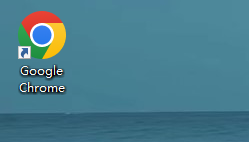
2、单击右上角菜单选项,如图所示。
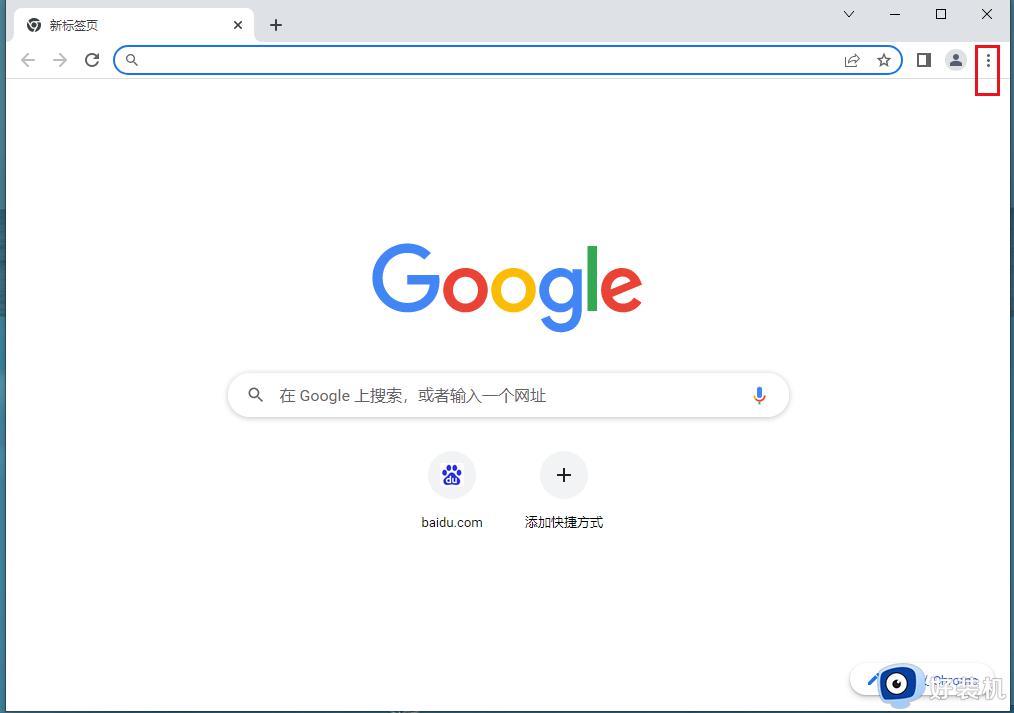
3、选择设置选项并单击,如图所示。
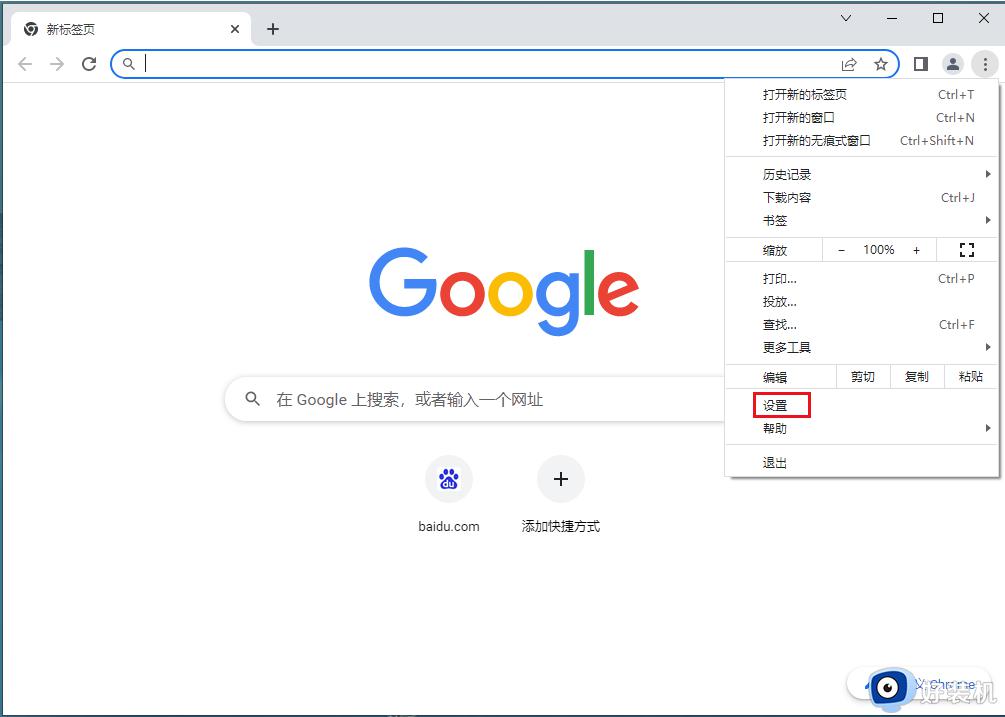
4、选择“隐私和安全设置”中的“安全”,如图所示。
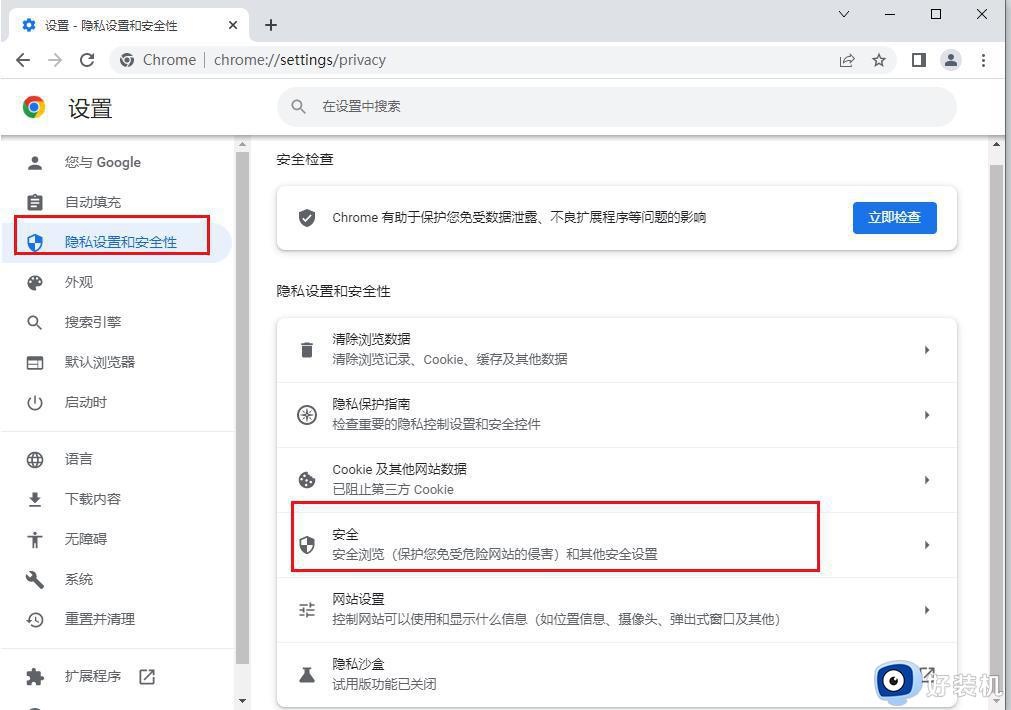
5、展开后下拉列表选择“管理证书”选项,如图所示。
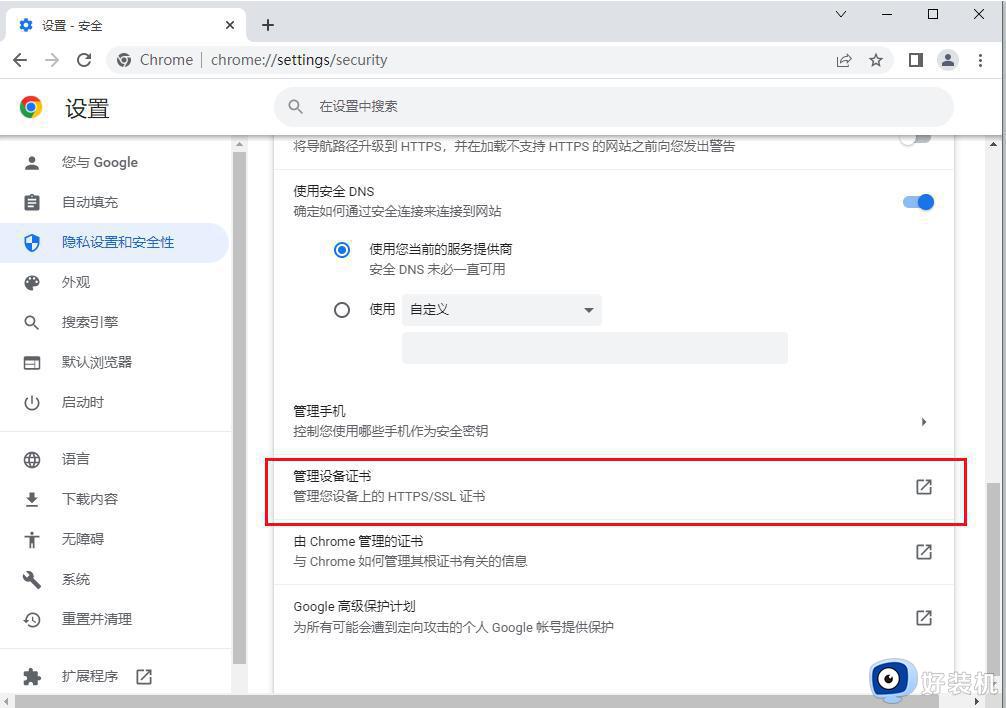
6、选中你不需要的证书,如图所示。
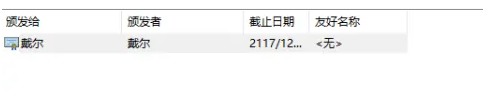
7、最后单击删除按钮即可删除该证书,提示是否删除选择是,如图所示。
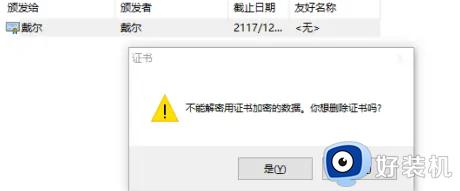
以上就是谷歌浏览器如何删除无效证书的全部内容,有出现这种现象的用户不妨根据本文的方法来解决,希望能够对大家有所帮助。
谷歌浏览器如何删除无效证书 谷歌浏览器无效证书删除方法相关教程
- 如何彻底删除谷歌浏览器的书签记录 谷歌浏览器书签删除的详细步骤
- 谷歌浏览器中如何导入SSL证书 谷歌浏览器中导入数字证书的步骤
- 谷歌浏览器怎么删除用户名和密码 如何删除谷歌浏览器保存的账号密码
- 谷歌浏览器书签怎么导出保存 如何把谷歌浏览器的书签导出备份
- 谷歌浏览器如何删除单个网站cookie 谷歌浏览器删除单个网站cookie的步骤
- 谷歌浏览器托管应用数据在哪清理 谷歌浏览器托管应用数据怎么删除
- 谷歌浏览器360导航怎么删除 谷歌浏览器取消360导航主页怎么设置
- 谷歌浏览器2345主页怎么删除 谷歌浏览器2345网址导航删除办法
- 如何解除谷歌浏览器被防火墙拦截 被防火墙拦截的谷歌浏览器怎么解决
- 谷歌浏览器如何备份数据 谷歌浏览器备份数据的具体方法
- 电脑无法播放mp4视频怎么办 电脑播放不了mp4格式视频如何解决
- 电脑文件如何彻底删除干净 电脑怎样彻底删除文件
- 电脑文件如何传到手机上面 怎么将电脑上的文件传到手机
- 电脑嗡嗡响声音很大怎么办 音箱电流声怎么消除嗡嗡声
- 电脑我的世界怎么下载?我的世界电脑版下载教程
- 电脑无法打开网页但是网络能用怎么回事 电脑有网但是打不开网页如何解决
电脑常见问题推荐
- 1 b660支持多少内存频率 b660主板支持内存频率多少
- 2 alt+tab不能直接切换怎么办 Alt+Tab不能正常切换窗口如何解决
- 3 vep格式用什么播放器 vep格式视频文件用什么软件打开
- 4 cad2022安装激活教程 cad2022如何安装并激活
- 5 电脑蓝屏无法正常启动怎么恢复?电脑蓝屏不能正常启动如何解决
- 6 nvidia geforce exerience出错怎么办 英伟达geforce experience错误代码如何解决
- 7 电脑为什么会自动安装一些垃圾软件 如何防止电脑自动安装流氓软件
- 8 creo3.0安装教程 creo3.0如何安装
- 9 cad左键选择不是矩形怎么办 CAD选择框不是矩形的解决方法
- 10 spooler服务自动关闭怎么办 Print Spooler服务总是自动停止如何处理
